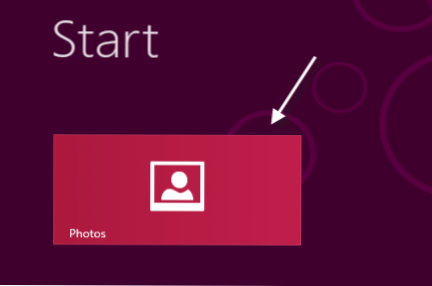
Die Foto-App-Kachel in Windows 8 durchläuft standardmäßig Ihre Bilder. Viele Benutzer haben jedoch Bilder, die nicht auf dem Metro-Bildschirm angezeigt werden sollen. Ebenso kann die sich schnell ändernde Fliese ablenken. Mit diesen Schritten können Sie ein Bild für die Kachel der Fotoanwendungen festlegen.
In Windows 8 hilft die Live-Kachelfunktion Benutzern, die Änderungen in den Metro-Apps zu verfolgen. Während die meisten Live-Kacheln nicht geändert werden können, kann der Live-Kachel der App Fotos von Benutzern geändert werden, um ihr Lieblingsbild anzuzeigen.
1. Öffnen Sie die Fotos Metro App. Sie können es vom Startbildschirm aus starten oder auf der Suchergebnisseite suchen und starten.
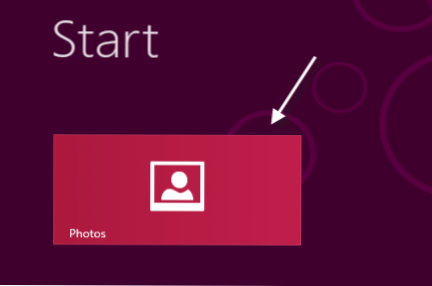

2. Aus dem Foto-App-BildschirmWählen Sie das Album aus, das das Bild enthält, das Sie als Live-Kachel festlegen möchten.

3. Wenn das Fotoalbum geöffnet ist, klicken Sie auf das gewünschte Foto. Sie gelangen dann in den Fotoansicht-Modus.

4. Klicken Sie im Fotoanzeigemodus mit der rechten Maustaste auf das Bild. Am unteren Bildschirmrand erscheint ein Menü. Wählen Als App-Kachel festlegen.

5. Wechseln Sie zurück zum Startbildschirm. Die Live-Kachel der Fotos-App wird sofort geändert.

6. Wenn Sie die Änderung nicht sehen können, stellen Sie sicher, dass der Live-Kachelmodus der Fotokachel aktiviert ist. Sie können dies überprüfen, indem Sie mit der rechten Maustaste auf die Kachel klicken und prüfen, ob die Live-Kacheloption aktiviert ist oder nicht.


